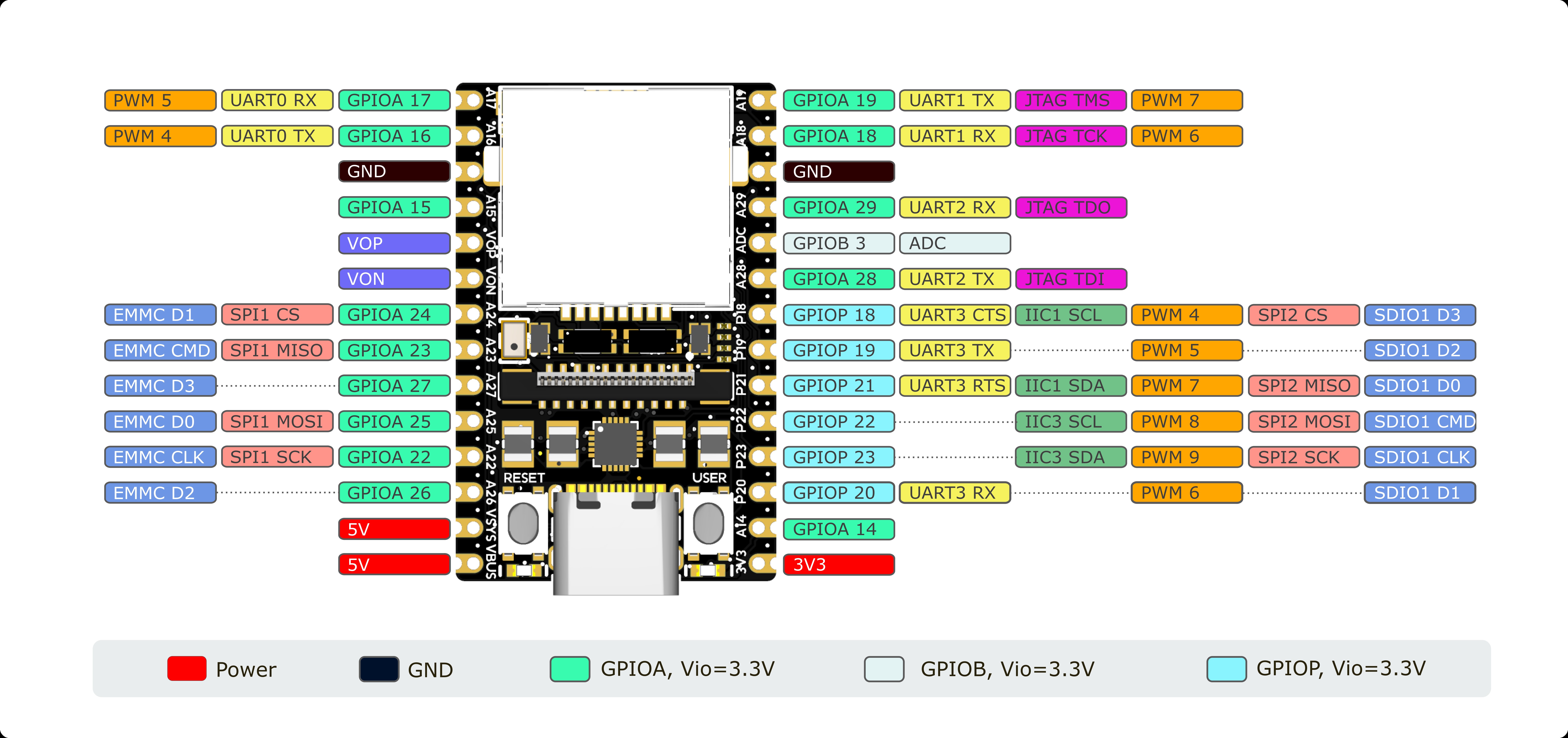| title |
|---|
MaixCAM MaixPy 使用 GPIO |
使用 GPIO 可以控制引脚输入或者输出高低电平,用来读取信号或者输出控制信号,十分常用。
注意 MaixCAM 的引脚是 3.3V 耐受,请勿输入 5V 电压。
首先我们需要知道设备有哪些引脚和 GPIO,对于 MaixCAM 每个引脚都对应了一个 GPIO 控制器,如图:
需要注意的是,引脚除了作为 GPIO 使用,还能用作其它功能比如 PWM 使用,使用前我们需要设置一下引脚的功能为 GPIO。
比如在 MaixCAM 上有些引脚默认已经被其它功能占用,比如 UART0, WiFi(SDIO1 + A26), 不建议使用它们。
其它的可以使用,另外 A14 引脚连接到了板载的 LED,默认是作为系统的负载提示灯,如果初始化它会自动取消系统提示灯功能作为普通 GPIO 被使用(注意A14只能作为输出),这样你就能控制这颗 LED 的亮灭了。
LED 的电路图如图所示,所以我们只需要给 A14 引脚一个高电平 LED 就会导通并亮起来:

from maix import gpio, pinmap, time
pinmap.set_pin_function("A14", "GPIOA14")
led = gpio.GPIO("GPIOA14", gpio.Mode.OUT)
led.value(0)
while 1:
led.toggle()
time.sleep_ms(500)这里先使用pinmap设置了A14引脚的功能为GPIO,当然,对于A14因为只有GPIO功能,可以不设置,为了程序通用起见,其它引脚可能需要设置,所以这里例程设置了。
更多 API 请看 GPIO API 文档
from maix import gpio, pinmap, time
pinmap.set_pin_function("A19", "GPIOA19")
led = gpio.GPIO("GPIOA19", gpio.Mode.IN)
while 1:
print(led.value())
time.sleep_ms(1) # sleep to make cpu freeMaixCAM 和 MaixCAM-Pro 都有一个 LED 小灯,即接到了引脚 A14,另外 MaixCAM-Pro 还板载了一个照明 LED,连接到了 B3 引脚,也是高电平开启低电平关闭:
from maix import gpio, pinmap, time
pinmap.set_pin_function("B3", "GPIOB3")
led = gpio.GPIO("GPIOB3", gpio.Mode.OUT)
led.value(0)
while 1:
led.toggle()
time.sleep_ms(500)